原标题:"Win8系统文件夹共享的设置方法"相关电脑问题教程分享。 - 来源:191路由网。
现如今,最新的电脑系统就是WIN8了,当微软停止对XP提供技术服务的时候,有不少的网友升级了win8系统。而刚接触win8的朋友还是会摸不清头脑。不知道要怎么设置文件夹共享,下面就来看看具体操作步骤。
1.选择需要共享的文件夹右键单击选择【属性】。

2.进入共享属性后选择【高级共享】---勾选【共享此文件夹】---点击【权限】检查一下Everyone有没有在。如果在确定就可以了,不在就需要添加。
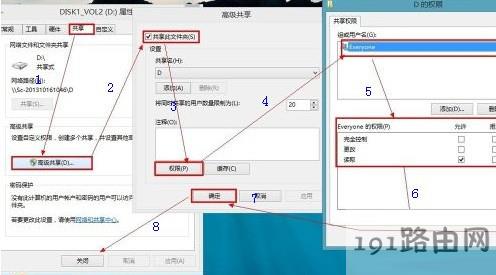
3. 出来后就按住键盘上的【WIN+X】---依次点击【控制面板】—【网络和Internet】—【网络和共享中心】—【高级共享设置】—【所有网络】选择关闭密码保护共享,然后保存修改。
4. 如果通过以上步骤设置后,仍然无法访问共享文件夹,这时还需要修改本地组策略,具体操作如下:按“Win+R”组合键,打开“运行”输入gpedit.msc命令,打开本地组策略编辑器,依次展开“计算机配置” →“Windows设置”→“安全设置”→“本地策略”→“安全选项”,在其右侧找到“账户:使用空密码的本地账户只允许进行控制台登录”,然后右击“属性”将“已启用”修改为“已禁用”,点击“确定”。然后 返回桌面打开“网络”图标,选择共享计算机名称,这时就会看到刚才设置的共享文件夹了。
以上就是win8系统下设置文件夹共享的方法,在要共享的文件右键属性,选择“权限”,就可以添加共享的用户,之后,进入控制面板,在“网络和共享中心”选择关闭密码。这样文件夹就可以和多位用户共享了。




